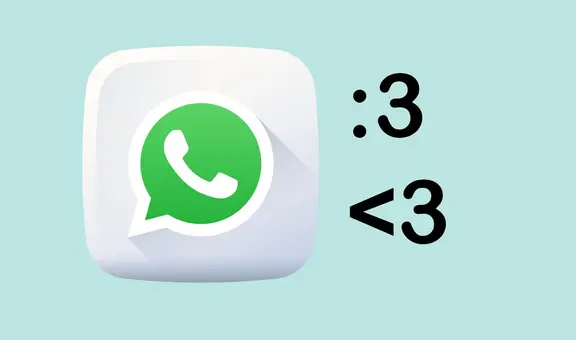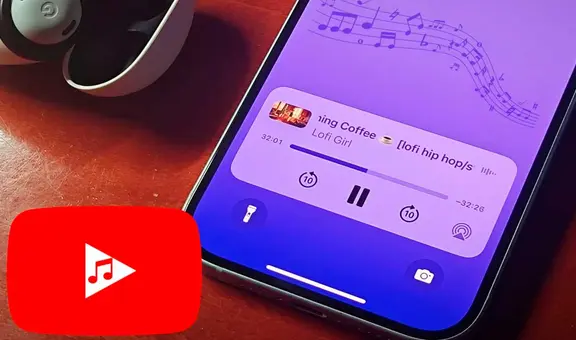Android: aprende a cambiar el tipo de letra en tu celular Galaxy
Truco válido solo para usuarios de Samsung Galaxu. Aquí te enseñamos los pasos para cambiar el tipo de letra en tu smartphone de manera segura y gratuita.
- ¿Qué fue lo más buscado en Google Perú en el 2025? Los temas de mayor interés entre los peruanos
- ¿Qué es WhatsApp Plus y por qué debes evitar instalarlo en tu smartphone?
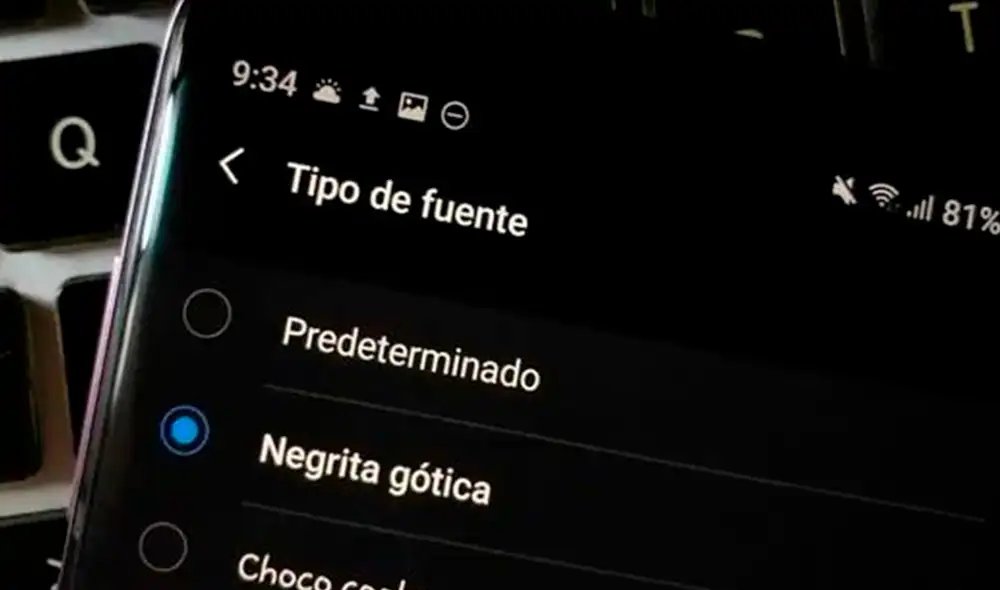
En la actualidad, los dispositivos Android son uno de los más versátiles que tiene el mercado de celulares. No solo porque este sistema operativo permite la compatibilidad con otras marcas, sino porque de manera nativa permite que se puedan realizar cambios al gusto del propio usuario. Uno de estos es el tipo de letra, que comúnmente viene de manera predeterminada y para los internautas, es casi imposible de cambiar. Sin embargo, existe una manera de editar la letra y te la explicaremos en esta nota.
Lo mejor de este truco es que una vez lo hayas ejecutado, la letra se cambiara para todas las aplicaciones que utilices en el teléfono. Desde WhatsApp, hasta para enviar un mensaje de texto.
TE RECOMENDAMOS
TEMU VS. ALIEXPRESS: ¡AQUÍ ESTÁN LOS MEJORES PRECIOS! | TECHMOOD
No obstante, antes de iniciar con el procedimiento, es importante aclarar que solo algunos celulares cuentan con la opción para cambiar el estilo de la letra. En este caso nos enfocaremos en un modelo de Samsung, por lo que las fuentes son descargadas por medio de “Galaxy Store”.
¿Cómo cambiar el estilo de las letras de tu celular Android?
- Ingresa a los “Ajustes” o “Configuraciones” de tu dispositivo Android.
- Busca y entra en el apartado denominado “Pantalla”.
- Presiona sobre la opción “Tamaño y estilo de fuente” > “Estilos de fuente”
- Te aparecerán tres estilos de fuente: “Predeterminado”; “Samsung One”;y “Negrita gótica”.A
- Pulsa sobre el último que dice “Descargar fuentes”. Te llevará directo a la tienda de Samsung para que descargues nuevos estilos.
- Vuelve a los “Estilos de fuente” y ahora te saldrá un nuevo tipo de letra aparte de los tres que mencionamos anteriormente.cia abajo (Descargar).
- Vuelve a los “Estilos de fuente” y ahora te saldrá un nuevo tipo de letra aparte de los tres que mencionamos anteriormente.
- Por último, escógelo y automáticamente se añadirá el estilo.